
نحوه نصب Apache Tomcat 9 در CentOS

امروز با شما هستیم با نحوه نصب Apache Tomcat 9 در CentOS. تامکت (Tomcat) که قبلاً به نام Jakarta Tomcat شناخته می شد. یک وب سرور منبع باز است که توسط Apache توسعه داده شده است تا سرور HTTP جاوا را ارائه دهد که به شما امکان می دهد فایل های Tomcat را به راحتی اجرا کنید.
این بدان معناست که Tomcat یک سرور معمولی مشابه Apache یا Nginx نیست زیرا هدف اصلی آن ایجاد یک محیط وب مناسب برای اجرای برنامه های جاوا است که سایر وب سرورهای از آن استفاده نمی کنند.
در این مقاله ، ما Apache Tomcat 9 را بر روی RHEL / CentOS 7.0 / 6.x نصب می کنیم.
مراحل نصب Apache Tomcat 10 در CentOS
۱. نصب و تنظیمات Java 8
۲. Apache Tomcat 10 را نصب کنید
۳. تنظیمات Apache Tomcat 10
۴. تغییر دادن پورت Apache Tomcat

مرحله اول : نصب و تنظیمات جاوا 8
قبل از شروع نصب Tomcat ، مطمئن شوید که JAVA را روی لینوکس خود نصب کرده اید تا Tomcat را اجرا کنید. در غیر این صورت ، آخرین نسخه جاوا 9 را با استفاده از دستور yum نصب کنید.
yum install java-1.8.0
به محض نصب جاوا ، می توانید نسخه نصب شده را با دستور زیر روی سیستم خود بررسی کنید.
java -version
نمونه خروجی:
openjdk version "1.8.0_191"OpenJDK Runtime Environment (build 1.8.0_191-b12)OpenJDK 64-Bit Server VM (build 25.191-b12, mixed mode)
مرحله دوم : Apache Tomcat 9 را نصب کنید
پس از نصب جاوا بر روی سیستم ، نوبت به دانلود آخرین نسخه است. version 9.0.14 آخرین نسخه استیبل در حال حاضر است. اگر می خواهید نسخه های جدیدتر را بشناسید ، توصیه می شود که صفحه دانلود آپاچی را بررسی کنید.
https://tomcat.apache.org/download-90.cgi
اکنون آخرین نسخه Apache Tomcat 9 را با استفاده از دستور wget دانلود کرده و مانند تصویر زیر نصب کنید.
cd / usr / local
wget http://www-us.apache.org/dist/tomcat/tomcat-9/v9.0.14/bin/apache-tomcat-9.0.1.14.tar.gz
tar -xvf apache-tomcat-9.0.14.tar.gz
mv apache-tomcat-9.0.14 tomcat9
نکته: نسخه ای را که خودتان دانلود کرده اید در دستورات بالا جایگزین کنید.
قبل از شروع سرویس Tomcat ، با استفاده از دستور زیر متغیر محیطی CATALINA_HOME را در سیستم خود تعریف کنید.
echo "export CATALINA_HOME =" / usr / local / tomcat9 "" >> ~ / .bashrc
source. / .bashrc
اکنون می توانیم با استفاده از اسکریپت ارائه شده توسط بسته Tomcat ، یک وب سرور Tomcat راه اندازی کنیم.
cd / usr / local / tomcat9 / bin
./startup.sh
نمونه خروجی:
Using CATALINA_BASE: / usr / local / tomcat9Using CATALINA_HOME: / usr / local / tomcat9Using CATALINA_TMPDIR: / usr / local / tomcat9 / tempUsing JRE_HOME: / usrUsing CLASSPATH: /usr/local/tomcat9/bin/bootstrap.jar:/usr/local/tomcat9/bin/tomcat-juli.jarTomcat started.
اکنون Tomcat را از مرورگر خود باز کنید. از IP یا دامنه خود با پورت 8080 استفاده کنید. به عنوان مثال ، mydomain.com:8080 ، که به جای mydomain.com از IP یا آدرس دامنه شما استفاده می کند.
http://Your-IP-Address:8080
یا
http://Your-Domain.com:8080
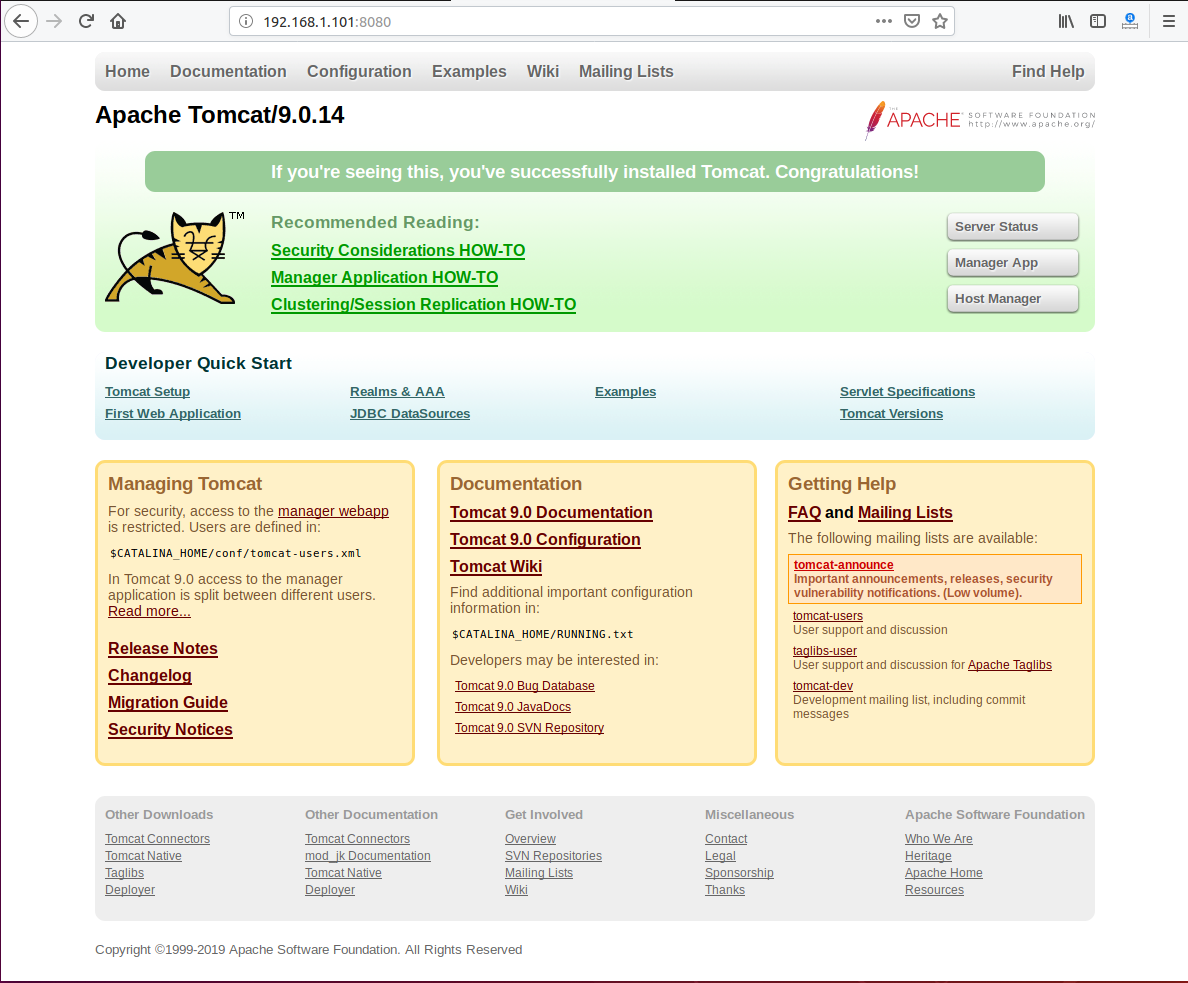
فهرست پیش فرض فایل های Tomcat در usr/local/tomcat9/قرار دارد ، می توانید فایل های کانفیگ شده را در پوشه conf مشاهده کنید. تصویر که در بالا مشاهده می کنید تصویر زمانی است که وب سایت خود را در پورت 8080 در مسیر /usr /local /tomcat9 /webapps /ROOT /باز می کنید.
مرحله سوم : تنظیمات Apache Tomcat 9
به طور پیش فرض ، فقط می توانید به صفحه پیش فرض Tomcat دسترسی پیدا کنید. برای دسترسی به Admin و سایر بخشها مانند Server Status ، App Manager و Host Manager ، باید حساب کاربری admin و administratorsرا کانفیگ کنید.
برای انجام این کار ، باید فایل “tomcat-users.xml” واقع در فهرست/usr/local/tomcat9/conf/ را ادیت کنید.
تنظیم حساب کاربری در Tomcat
به عنوان مثال ، برای اختصاص نقش manager-gui به یک کاربر به نام linuxzone و رمز عبور t $ cm1n1 ، خط زیر را به فایل پیکربندی در قسمت مورد نظر اضافه کنید.
vi /usr/local/tomcat9/conf/tomcat-users.xml
<role rolename = "manager-gui" />
<user username = "linuxzone" password = "t $ cm1n1" roles = "manager-gui" />
به طور مشابه ، شما همچنین می توانید نقش admin-gui را به کاربر admin به نام admin با رمز عبور admin به شرح زیر اضافه کنید.
<role rolename = "admin-gui" />
<user username = "admin" password = "adm! n" roles = "admin-gui" />
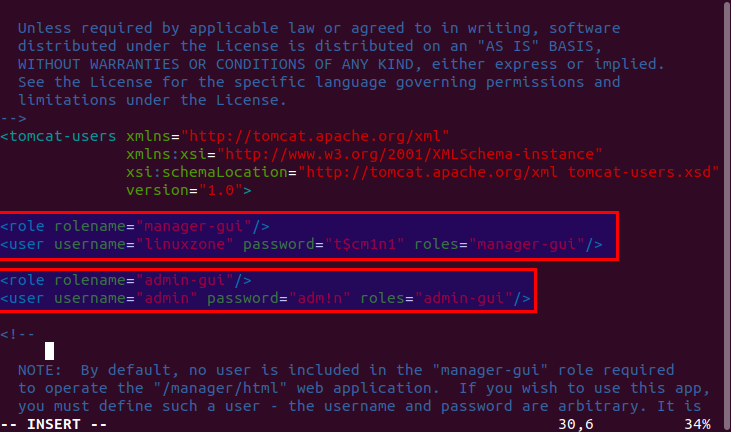
پس از تنظیمات Admin و management roles ، Tomcat را مجدداً راه اندازی کنید و سپس سعی کنید به قسمت Admin دسترسی پیدا کنید.
./shutdown.sh
./startup.sh
سپس روی برگه Server Status کلیک کنید ، از شما خواسته می شود نام کاربری و رمز عبور خود را وارد کنید. نام کاربری و گذرواژه ای را که در فایل کانفیگ شده بالا اضافه کرده اید وارد کنید.
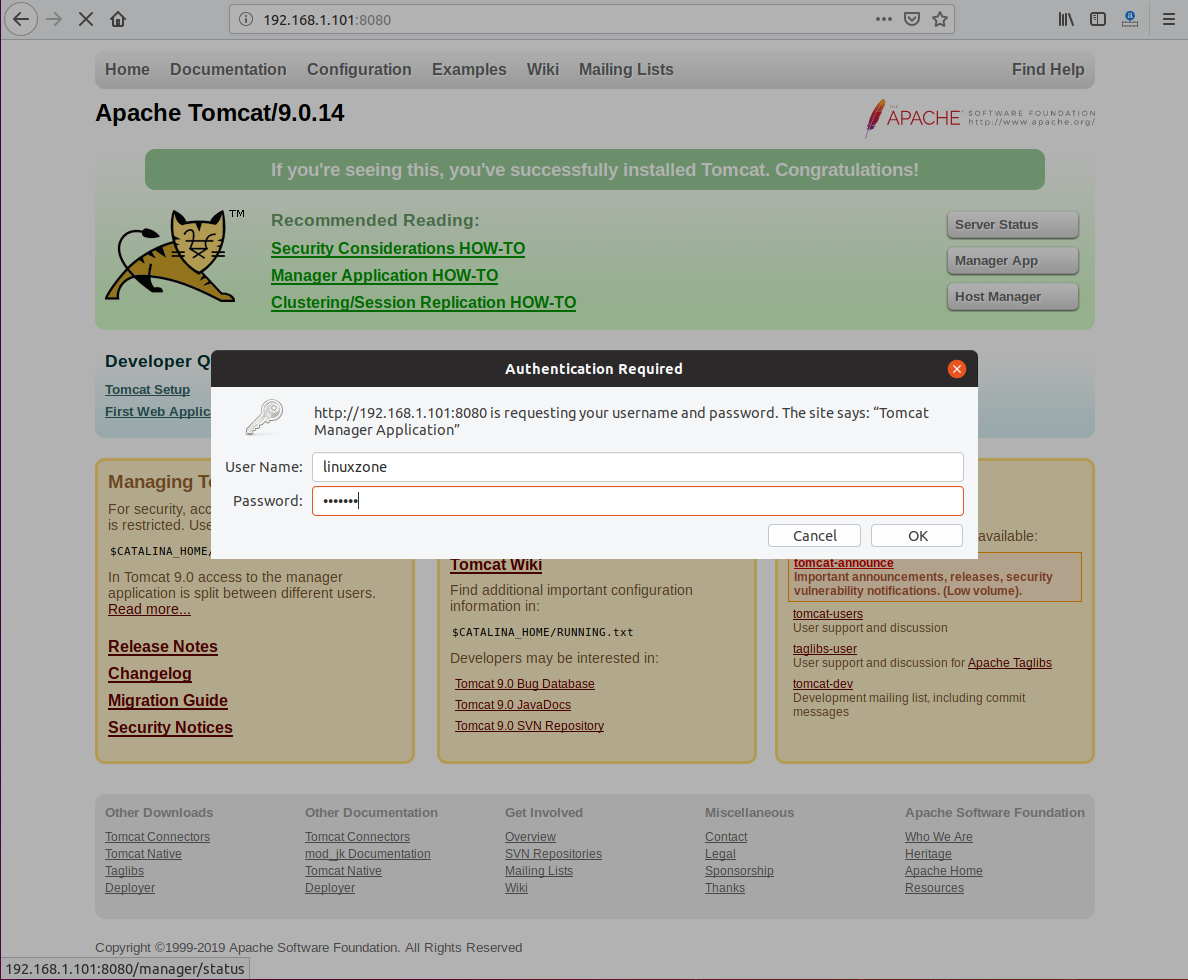
به محض وارد کردن نام کاربری و گذرواژه ، صفحه ای مشابه صفحه زیر مشاهده خواهید کرد.
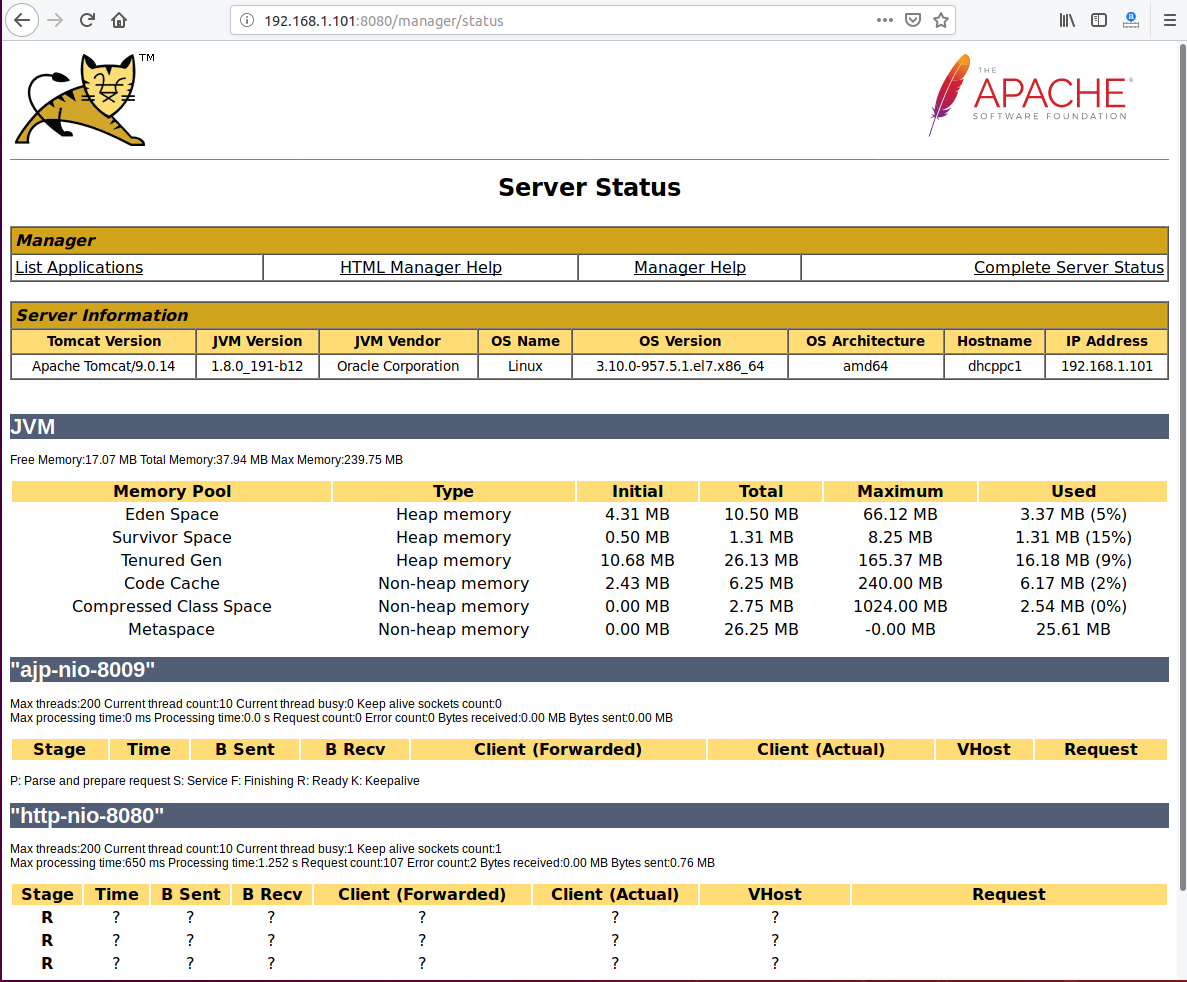
مرحله چهارم : پورت Apache Tomcat را تغییر دهید
اگر می خواهید Tomcat را روی پورت دیگری مانند پورت 80 اجرا کنید ، باید فایل server.xml را در مسیر/usr/local/tomcat9/conf/ویرایش کنید. قبل از تغییر پورت ، مطمئن شوید که سرویس Tomcat با استفاده از دستور زیر متوقف شده است.
/usr/local/tomcat9/bin/shutdown.sh
حالا فایل server.xml را با استفاده از ادیتور vi/vim باز کنید.
vi /usr/local/tomcat9/conf/server.xml
اکنون پورت Connector را جستجو کنید و مقدار آن را از 8080 به 80 یا هر چیزی که می خواهید تغییر دهید.
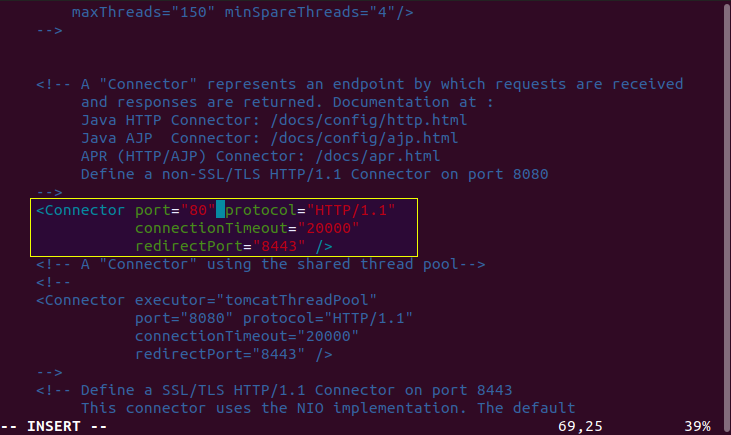
دستور زیر را برای ذخیره فایل و راه اندازی مجدد سرویس Apache Tomcat اجرا کنید.
/usr/local/tomcat9/bin/startup.sh
سرور شما اکنون روی پورت 80 اجرا می شود.
شما باید تمام دستورات بالا را در زیر کاربر root اجرا کنید. اگر شما یک کاربر Root نیستید ، اعمال بالا کار نمی کنند زیرا ما در پوشه/usr/local/کار می کنیم که مالک این فهرست تنها Root است. در صورت تمایل ، می توانید سرور را با یک کاربر معمولی اجرا کنید ، اما برای دانلود ، اکسترکت و اجرای سرور Apache Tomcat باید از پوشه HOME خود به عنوان فضای کاری استفاده کنید.
برای کسب اطلاعات در مورد سرور Tomcat در حال اجرا ، دستور زیر را اجرا کنید.
/usr/local/tomcat9/bin/version.sh
نمونه خروجی:
[root @ dhcppc1 bin] # /usr/local/tomcat9/bin/version.shUsing CATALINA_BASE: / usr / local / tomcat9Using CATALINA_HOME: / usr / local / tomcat9Using CATALINA_TMPDIR: / usr / local / tomcat9 / tempUsing JRE_HOME: / usrUsing CLASSPATH: /usr/local/tomcat9/bin/bootstrap.jar:/usr/local/tomcat9/bin/tomcat-juli.jarServer version: Apache Tomcat / 9.0.14Server built: Dec 6 2018 21:13:53 UTCServer number: 9.0.14.0OS Name: LinuxOS Version: 3.10.0-957.5.1.el7.x86_64Architecture: amd64JVM Version: 1.8.0_191-b12Local JVM: Oracle Corporation[root @ dhcppc1 bin] #
اکنون می توانید از برنامه های مبتنی بر جاوا تحت Apache Tomcat 9 استفاده کنید امیدوارم ازاین مقاله لذت برده باشید و این آموزش برای شما مفید واقع شده باشد.
شما میتوانید جهت خرید سرور مجازی لینوکس خود به وب سایت باماسرور مراجعه فرمایید.
تشکر میکنم برای اینکه امروز با ما بوده اید.
خوشحال می شویم نظرات شما را در قسمت نظرات جویا شویم.






